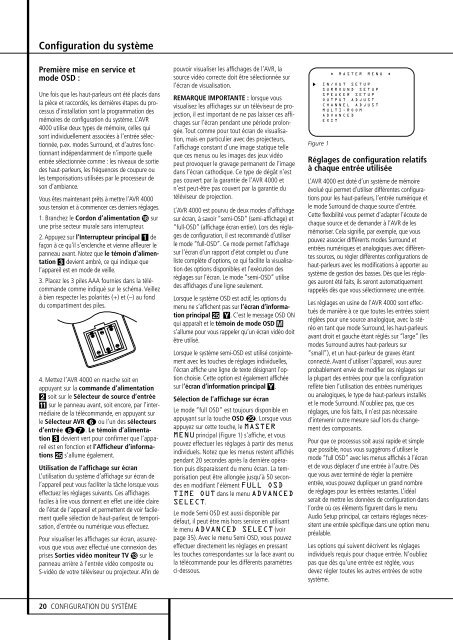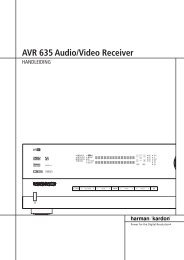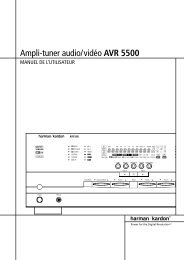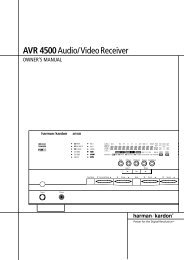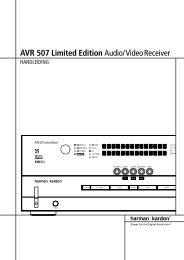45173 AVR 4000 Fransk - Hci-services.com
45173 AVR 4000 Fransk - Hci-services.com
45173 AVR 4000 Fransk - Hci-services.com
You also want an ePaper? Increase the reach of your titles
YUMPU automatically turns print PDFs into web optimized ePapers that Google loves.
Configuration du système<br />
Première mise en service et<br />
mode OSD :<br />
Une fois que les haut-parleurs ont été placés dans<br />
la pièce et raccordés, les dernières étapes du processus<br />
d’installation sont la programmation des<br />
mémoires de configuration du système. L’<strong>AVR</strong><br />
<strong>4000</strong> utilise deux types de mémoire, celles qui<br />
sont individuellement associées à l’entrée sélectionnée,<br />
p.ex. modes Surround, et d’autres fonctionnant<br />
indépendamment de n’importe quelle<br />
entrée sélectionnée <strong>com</strong>me : les niveaux de sortie<br />
des haut-parleurs, les fréquences de coupure ou<br />
les temporisations utilisées par le processeur de<br />
son d’ambiance.<br />
Vous êtes maintenant prêts à mettre l’<strong>AVR</strong> <strong>4000</strong><br />
sous tension et à <strong>com</strong>mencer ces derniers réglages.<br />
1. Branchez le Cordon d’alimentation sur<br />
une prise secteur murale sans interrupteur.<br />
2. Appuyez sur l’Interrupteur principal 1 de<br />
façon à ce qu’il s’enclenche et vienne affleurer le<br />
panneau avant. Notez que le témoin d’alimentation<br />
3 devient ambré, ce qui indique que<br />
l’appareil est en mode de veille.<br />
3. Placez les 3 piles AAA fournies dans la télé<strong>com</strong>mande<br />
<strong>com</strong>me indiqué sur le schéma. Veillez<br />
à bien respecter les polarités (+) et (–) au fond<br />
du <strong>com</strong>partiment des piles.<br />
4. Mettez l’<strong>AVR</strong> <strong>4000</strong> en marche soit en<br />
appuyant sur la <strong>com</strong>mande d’alimentation<br />
2 soit sur le Sélecteur de source d’entrée<br />
! sur le panneau avant, soit encore, par l’intermédiaire<br />
de la télé<strong>com</strong>mande, en appuyant sur<br />
le Sélecteur <strong>AVR</strong> 5 ou l’un des sélecteurs<br />
d’entrée 46. Le témoin d’alimentation<br />
3 devient vert pour confirmer que l’appareil<br />
est en fonction et l’Afficheur d’informations<br />
Û s’allume également.<br />
Utilisation de l’affichage sur écran<br />
L’utilisation du système d’affichage sur écran de<br />
l’appareil peut vous faciliter la tâche lorsque vous<br />
effectuez les réglages suivants. Ces affichages<br />
faciles à lire vous donnent en effet une idée claire<br />
de l’état de l’appareil et permettent de voir facilement<br />
quelle sélection de haut-parleur, de temporisation,<br />
d’entrée ou numérique vous effectuez.<br />
Pour visualiser les affichages sur écran, assurezvous<br />
que vous avez effectué une connexion des<br />
prises Sorties vidéo moniteur TV sur le<br />
panneau arrière à l’entrée vidéo <strong>com</strong>posite ou<br />
S-vidéo de votre téléviseur ou projecteur. Afin de<br />
pouvoir visualiser les affichages de l’<strong>AVR</strong>, la<br />
source vidéo correcte doit être sélectionnée sur<br />
l’écran de visualisation.<br />
REMARQUE IMPORTANTE : lorsque vous<br />
visualisez les affichages sur un téléviseur de projection,<br />
il est important de ne pas laisser ces affichages<br />
sur l’écran pendant une période prolongée.<br />
Tout <strong>com</strong>me pour tout écran de visualisation,<br />
mais en particulier avec des projecteurs,<br />
l’affichage constant d’une image statique telle<br />
que ces menus ou les images des jeux vidéo<br />
peut provoquer le gravage permanent de l’image<br />
dans l’écran cathodique. Ce type de dégât n’est<br />
pas couvert par la garantie de l’<strong>AVR</strong> <strong>4000</strong> et<br />
n’est peut-être pas couvert par la garantie du<br />
téléviseur de projection.<br />
L’<strong>AVR</strong> <strong>4000</strong> est pourvu de deux modes d’affichage<br />
sur écran, à savoir “semi-OSD” (semi-affichage) et<br />
“full-OSD” (affichage écran entier). Lors des réglages<br />
de configuration, il est re<strong>com</strong>mandé d’utiliser<br />
le mode “full-OSD”. Ce mode permet l’affichage<br />
sur l’écran d’un rapport d’état <strong>com</strong>plet ou d’une<br />
liste <strong>com</strong>plète d’options, ce qui facilite la visualisation<br />
des options disponibles et l’exécution des<br />
réglages sur l’écran. Le mode “semi-OSD” utilise<br />
des affichages d’une ligne seulement.<br />
Lorsque le système OSD est actif, les options du<br />
menu ne s’affichent pas sur l’écran d’information<br />
principal Û Y. C’est le message OSD ON<br />
qui apparaît et le témoin de mode OSD M<br />
s’allume pour vous rappeler qu’un écran vidéo doit<br />
être utilisé.<br />
Lorsque le système semi-OSD est utilisé conjointement<br />
avec les touches de réglages individuelles,<br />
l’écran affiche une ligne de texte désignant l’option<br />
choisie. Cette option est également affichée<br />
sur l’écran d’information principal Y.<br />
Sélection de l’affichage sur écran<br />
Le mode “full OSD” est toujours disponible en<br />
appuyant sur la touche OSD L. Lorsque vous<br />
appuyez sur cette touche, le MASTER<br />
MENU principal (Figure 1) s’affiche, et vous<br />
pouvez effectuer les réglages à partir des menus<br />
individuels. Notez que les menus restent affichés<br />
pendant 20 secondes après la dernière opération<br />
puis disparaissent du menu écran. La temporisation<br />
peut être allongée jusqu’à 50 secondes<br />
en modifiant l’élément FULL OSD<br />
TIME OUT dans le menu ADVANCED<br />
SELECT.<br />
Le mode Semi OSD est aussi disponible par<br />
défaut, il peut être mis hors service en utilisant<br />
le menu ADVANCED SELECT (voir<br />
page 35). Avec le menu Semi OSD, vous pouvez<br />
effectuer directement les réglages en pressant<br />
les touches correspondantes sur la face avant ou<br />
la télé<strong>com</strong>mande pour les différents paramètres<br />
ci-dessous.<br />
Figure 1<br />
* MASTER MENU *<br />
IN/OUT SETUP<br />
SURROUND SETUP<br />
SPEAKER SETUP<br />
OUTPUT ADJUST<br />
CHANNEL ADJUST<br />
MULTI-ROOM<br />
ADVANCED<br />
EXIT<br />
Réglages de configuration relatifs<br />
à chaque entrée utilisée<br />
L’<strong>AVR</strong> <strong>4000</strong> est doté d’un système de mémoire<br />
évolué qui permet d’utiliser différentes configurations<br />
pour les haut-parleurs, l’entrée numérique et<br />
le mode Surround de chaque source d’entrée.<br />
Cette flexibilité vous permet d’adapter l’écoute de<br />
chaque source et de demander à l’<strong>AVR</strong> de les<br />
mémoriser. Cela signifie, par exemple, que vous<br />
pouvez associer différents modes Surround et<br />
entrées numériques et analogiques avec différentes<br />
sources, ou régler différentes configurations de<br />
haut-parleurs avec les modifications à apporter au<br />
système de gestion des basses. Dès que les réglages<br />
auront été faits, ils seront automatiquement<br />
rappelés dès que vous sélectionnerez une entrée.<br />
Les réglages en usine de l’<strong>AVR</strong> <strong>4000</strong> sont effectués<br />
de manière à ce que toutes les entrées soient<br />
réglées pour une source analogique, avec la stéréo<br />
en tant que mode Surround, les haut-parleurs<br />
avant droit et gauche étant réglés sur “large” (les<br />
modes Surround autres haut-parleurs sur<br />
“small”), et un haut-parleur de graves étant<br />
connecté. Avant d’utiliser l’appareil, vous aurez<br />
probablement envie de modifier ces réglages sur<br />
la plupart des entrées pour que la configuration<br />
reflète bien l’utilisation des entrées numériques<br />
ou analogiques, le type de haut-parleurs installés<br />
et le mode Surround. N’oubliez pas, que ces<br />
réglages, une fois faits, il n’est pas nécessaire<br />
d’intervenir outre mesure sauf lors du changement<br />
des <strong>com</strong>posants.<br />
Pour que ce processus soit aussi rapide et simple<br />
que possible, nous vous suggérons d’utiliser le<br />
mode “full OSD” avec les menus affichés à l’écran<br />
et de vous déplacer d’une entrée à l’autre. Dès<br />
que vous avez terminé de régler la première<br />
entrée, vous pouvez dupliquer un grand nombre<br />
de réglages pour les entrées restantes. L’idéal<br />
serait de mettre les données de configuration dans<br />
l’ordre où ces éléments figurent dans le menu<br />
Audio Setup principal, car certains réglages nécessitent<br />
une entrée spécifique dans une option menu<br />
préalable.<br />
Les options qui suivent décrivent les réglages<br />
individuels requis pour chaque entrée. N’oubliez<br />
pas que dès qu’une entrée est réglée, vous<br />
devez régler toutes les autres entrées de votre<br />
système.<br />
20 CONFIGURATION DU SYSTÈME